皆さんこんにちは。国井です。
今日は趣向を変えて、私がオンライン研修で行っているライブ配信の環境について紹介したいと思います。なんで、こんな話をしようと思ったかというと私が犯した失敗を誰かに繰り返してほしくないと思ったからです。

私は普段、Microsoft 365に関わるトレーニングコースを教室で提供させていただいているのですが、コロナ禍でオンラインでも提供する機会が増えるようになりました。お金をいただいて配信をするわけだから、配信機材はちゃんとしたものを用意しようと考えたのですが、今思えば知識がないのにこの発想を持ったことが「沼にはまる」きっかけだったように思います。
4月17日 まずはマイクでしょ
教室のトレーニングでは皆の前に立つトレーナーの存在を人間の五感を使って認識するのに対して、オンライントレーニングの場合は映像と音声だけで認識します。つまり映像と音声は重要な要素になるわけです。
なので映像が汚ければ話を聞きたいと思わないでしょうし、
音声が聞き取りづらければ話を聞きたいと思わないでしょう。
というわけで、まずは音声の環境から手を付けることになりました。
コンデンサーマイクというのが良いらしいという噂を聞きつけ、Blue MicrophonesのYeti Casterというのを購入しました。
机の上のスペースを取らないので便利だな、ぐらいにしか考えていなかったのですが、吊り下げ式のマイクはインパクト十分!トレーニングだけでなく、Zoomミーティングなどでもアイスブレイクに相当役立ちました。
4月18日 雑音が気になる
私の自宅は幹線道路沿いにあり、爆音で音楽を鳴らす車などいるとマイクが拾ってしまいます。ということで吸音材というのを買って、部屋中に張り巡らせてみました。
しかし、マイクには指向性の設定というのがあり、それを設定すれば解決できる問題だったということを吸音材を買ってから気が付きました…
4月20日 家のインターホンが気になる
自宅でトレーニングをしていると、人が喋っている最中にピンポーンって音が鳴るのが気になるようになりました。そこで、自宅の玄関からON AIRと表示させてインターホンを押さないようにしてみました。
だけどネオンサインなんて宅配の人は誰も見てないのよね..
4月24日 ウェブキャスティングミキサーを購入
ウェブキャスティングミキサーとは何か?もわかっていないのに、YAMAHA AG03が良いらしいという噂は不思議と耳に入るものです。
たまたま在庫があるお店を見つけたので、何も考えずに購入してみました。
ところが、YAMAHA AG03とマイクの間はXLRと呼ばれる規格のケーブルで接続しなければならず、前に買ったBlue MicrophonesのYeti というマイクはUSB接続しかできない!
お陰でせっかく買ったYAMAHA AG03は、しばらく自宅の押し入れの肥やしとなるのでした。
4月29日 映像も良くしよう
配信に使っているPCはデスクトップPCなのでカメラがありませんでした。
そこで、ロジクールのウェブカメラを購入しました。
このカメラ自体は「映像がキレイですね」ってお褒めいただくこともしばしばで買ってよかった代物です。しかし問題だったのは35000円近くも支払ってしまったことです..
5月6日 手書きで説明、さあどうする?
教室のトレーニングならホワイトボードは定番ですが、ではオンラインでは?
Microsoft Whiteboardアプリ×タブレットというのが多くの人の答えだと思うのですが、
ライブ感を出したいとか、変な欲を出しちゃったんですよね..
よく行く動物病院の先生が電子ノートを使っているのを見て、これだと思い購入。
しかし、電子ノートに書いてカメラに見せるという芸当は照明が反射して見えない!ということがわかり、箱を開けてから1分で使用を断念しました..
ちなみに現在はWACOMのタブレットを購入してMicrosoft Whiteboardアプリで手書きの解説をしています。
5月24日 スマートなイヤホンが欲しい
オンライン配信をしているときの音はスピーカーから出してしまうとハウリングを起こすので、皆さんヘッドホンやイヤホンをすることが多いと思いますが、装着している感じを出したくなかったんですよね。でっかいヘッドホンを装着していると、それだけで威圧感を相手に与えるかなと思ったのです。
見た目に装着している感を出さないこと、
連続使用時間が1日の研修(6時間)に耐えられること、
ワイヤレスであること、
以上の理由から我らがマイクロソフトのSurface Earbudsにしてみました。
ネットの評判には賛否両論あるようですが、私は買ってよかったと思います。
ちなみにSurface Earbudsを買った後で、デスクトップPCがBluetoothを使えなかったことに気が付いたことはナイショです。
5月31日 噂のATEM miniを購入
ZoomやTeamsでのオンライン配信をするとき、画面共有でPowerPointをしばらく出し続けていると、ふと不安になることがあります。それはお客さんが「いま喋っているのは国井ではなく、国井のボーカロイドではないだろうか?」と思い始めるのではないかと。
なので、画面共有しているときも国井が喋ってますよ感を出すために、画面にワイプを入れたいなと思ったのです。そこで、ワイプを簡単に入れられるATEM miniなる文明の利器があると聞いたので、US Amazonから取り寄せてみました。
(今なら簡単に買えるのにね)
しかし、また問題発生です。ATEM miniとカメラの接続はHDMI接続なのです。一般に販売されているウェブカメラはUSB接続なので、
ウェブカメラとATEM miniは接続できないことが判明しました。(そのくらい調べとけよ!)
6月1日 ATEM miniに接続するカメラを用意する
幸い自宅には昔買ったソニーのハンディカムとGo Pro Hero8がありました。これをなんとかATEM miniに接続できないかと考えてみました。
最初はGo Pro Hero8での接続を試してみたのですが、Go Pro Hero8にはHDMI接続端子がなく、メディアモジュラーと呼ばれるアタッチメント(9500円)を購入しなければなりませんでした。
しかも買ってきて試してみたところ、充電スピードよりも放電スピードのほうが速く、6時間の研修には耐えられず息絶えておりました。ということで、ATEM miniにはハンディカムを取り付けて、ハンディカムをウェブカメラ代わりに使うことになりました。
6月3日 映したい映像を共有できない
ATEM miniはYouTubeライブなどの配信をATEM miniから直接配信できるという触れ込みですが、私がやりたいのは普通にZoomやTeamsの会議のときの画面共有でワイプを入れること。
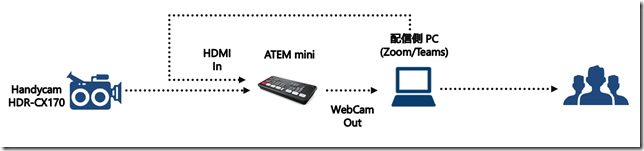
こんな感じの構成で、配信側PCと書いてあるデバイスのモニター(セカンドモニター)画面とカメラの映像をミックスさせて、ATEM miniでワイプの映像を作り、それをWebカメラとして配信側PCに送り出すという構成です。
つまりWebカメラの映像がそのまま画面共有になるということです。
だけどWebカメラの映像って、参加者全員で等分割に表示されてしまうのです。
そうではなくて、私のWebカメラの映像だけ大きく表示したい。
と思っていたら、Zoomには「スポットライトビデオ」という機能で自分のWebカメラの映像を最大表示にする設定があるのですね。
このことに気が付くまでに1か月もかかりました..
Teamsにも同様の機能が欲しいところです。
(※ATEM mini経由で画面共有すると、本来の画面共有と比べて解像度が低くなるという現象が起こるようで.. ここまで頑張ったのは一体何だったんだという感じです)
8月3日 YAMAHA AG03使えない問題にメスを入れる
YAMAHA AG03はXLRケーブルでしかマイクに接続できないことがわかり、
しばらく放置していましたが、XLR端子での接続ができるマイクを新しく調達しました。
それまでBlue Microphonesを使い続けてとても気に入っていたので、Blue Microphones Yeti Proというのを買ってみました。
早速開封してXLRケーブルを差し込もうとしたら刺さらない!
XLRの端子には3ピンと5ピンがあることをこのとき初めて知るのでした..
8月5日 端子の変換コネクター
Yeti ProのマイクについているXLR端子は5ピン、これに対してYAMAHA AG03の端子は3ピン、ということで5ピンから3ピンへ変換するコネクターを買って対応しました。
やっとつながり、ウェブキャスティングミキサーを通してマイクを利用してみると、明らかに音質のクオリティが上がり、ゲイン(ボリューム)を絞り込んでもはっきりと音が出ていることがわかりました。そして何よりも、ボリューム調整が手元で簡単にできるので、マイクミュートのままでしゃべり始めるミスをしなくなるというのが最大の特徴だったりします。
まとめ
私なりにスペックを調べて買っているつもりなのですが、調査が甘く「これ良い!」と思ったら、3秒後にはポチってるという病的な性格がこうした災いを引き起こす原因だったかなと思います。ですが、相当に高い授業料ではありますが、限られた条件の中で「私らしさ」というのを追求していくのも悪くないなと思いました。私の失敗が参考になれば幸いです。










